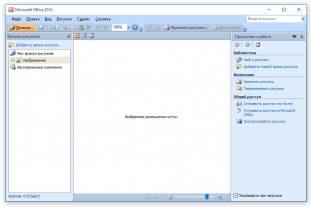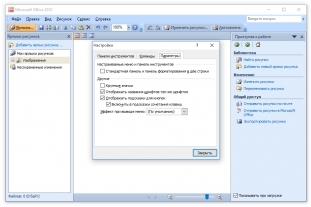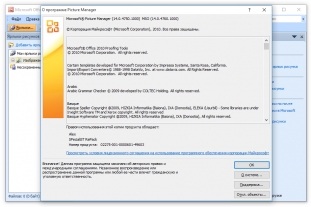Microsoft Office Picture Manager для Windows последняя версия: 2010.14 , обновление от 17.10.2019
Запуск нового пакета Microsoft Office 2013 расстроил некоторых пользователей – из основных программ исчез Microsoft Office Picture Manager или Диспетчер рисунков. Для многих решение разработчиков исключить редактор стало разочарованием пакета.
Однако не спешите возвращаться к старому пакету Microsoft Office, в этой статье я расскажу, как исправить подобный недостаток нового офиса.
Итак, каким образом установить на свой компьютер Picture Manager в Microsoft Office 2013?
Есть решение, опробованное мной на практике. При установке нового Microsoft Office 2013, обнаружила отсутствие так необходимого мне MS Picture Manager. Заниматься снова переустановкой мне было некогда (да и лень), я решила обратиться к интернету. Зайдя на официальный сайт Microsoft, наткнулась в разделе «Центр загрузки» на программу SharePoint Designer 2010, скачивание которой абсолютно бесплатно. Программа является визуальным редактором, есть возможность создания сайтов и web-страниц. По отзывам пользователей SharePoint Designer отлично работает с Microsoft Office 2013 и в более ранних версиях 2007, 2003.
Конечно же, добавлю ссылки для скачивания редактора:
http://www.microsoft.com/en-us/download/details.aspx?id=16573 (для 32-разрядной Windows);
http://www.microsoft.com/en-us/download/details.aspx?id=24309 (для 64-разрядной Windows).
Перед установкой редактора необходимо выбрать нужный язык, и приступить к установке. Нажимаем кнопку «Настройка» в первом окне.

Выбираем из появившегося списка те компоненты, которые нам необходимо установить. Напротив ненужных компонентов нажимаем на черный треугольник.
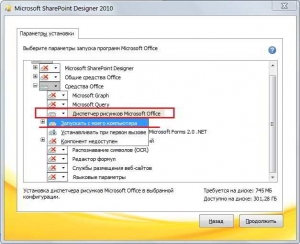
При появлении нового списка действий, также выбираем нужные пункты. На месте ненужного компонента жмем на значок жесткого диска, который перечеркнут крестиком. Теперь «Компонент недоступен». Если хотите оставить – жмете на значок жесткого диска — «Запускать с моего компьютера». Сейчас для меня необходима только установка Диспетчер рисунков, сам визуальный редактор на моем компьютере установлен ранее. Поэтому выбираю только его.
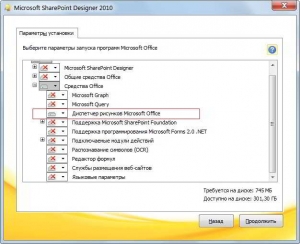
Теперь заходим в меню Пуск.
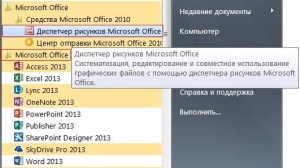
Заходим в программу Microsoft Office Picture Manager.
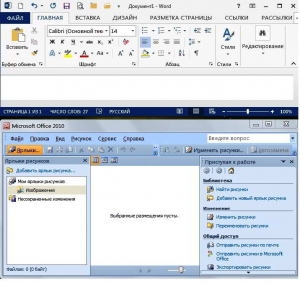
Все! Можно пользоваться установленным Диспетчером рисунков как раньше!
Буду рада, если статья в блоге КомпАс оказалась для Вас полезной, жду Ваших комментариев или вопросов по работе и установке редактора. Прошу поделиться в социальных сетях для распространения.
Microsoft Office Picture Manager 14.0 Официальный русский сайт Microsoft Office Picture Manager! Скачайте бесплатно Пикчер Менеджер для Windows!
Официальный сайт программы Microsoft Office Picture Manager
Microsoft Office Picture Manager — многофункциональная программа для работы с картинками
Особенности
Основные преимущества программы Microsoft Office Picture Manager.
Стоимость
Лояльные цены на покупку.
Скорость
Быстрое управление картинками.
Функционал
Большое количество функций.
Скриншоты *
Некоторые возможности программы.
* На фото представлена малая часть возможностей программы Microsoft Office Picture Manager.
Microsoft Office Picture Manager
Microsoft Office Picture Manager — это лучшая многофункциональная программа для работы с картинками
Многих пользователей несколько расстроил запуск нового пакета Microsoft Office 2013. А именно тем, что из основных программ удален Диспетчер рисунка или Microsoft Office Picture Manager. Решение разработчиков исключить данный редактор огорчило пользователей.
Но не стоит спешить возвращаться к предыдущему пакету Microsoft Office, далее я предоставлю информацию, как можно исправить этот недостаток нового офиса.
Каким же образом установить на компьютер Picture Manager в Microsoft Office 2013?
Имеется решение, которое я уже опробовала на практике. Во время установки Microsoft Office 2013 было обнаружено отсутствие непосредственно MS Picture Manager. Переустановкой заниматься мне было некогда и я решила найти ответ на вопрос в интернете. На официальном сайте Microsoft, в разделе «Центр загрузки» наткнулась на программу под названием SharePoint Designer 2010, которую можно скачать абсолютно бесплатно. Данная программа- это визуальный редактор, с помощью которого можно создавать web-страницы и сайты. Многие пользователи в отзывах утверждают, что SharePoint Designer совместима с Microsoft Office 2013, а также с ее более ранними версиями.
Вот ссылки для скачивания данного редактора:
http://www.microsoft.com/en-us/download/details.aspx?id=16573 (для 32-разрядной Windows);
http://www.microsoft.com/en-us/download/details.aspx?id=24309 (для 64-разрядной Windows).
Перед началом установки редактора потребуется выбрать необходимый язык, а после производить установку. В первом окне нажимаем кнопку «Настройка».

Из появившегося списка выбираем необходимые компоненты. Если компонент не нужен- напротив нажимаем на черный треугольник.
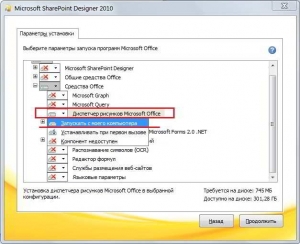
Также выбираем необходимые пункты при появлении нового списка действий. Жмем на значок жесткого диска на месте ненужного компонента, перечеркнут который крестиком. В результате чего будет «Компонент недоступен». При необходимости оставить необходимо нажать на значок жесткого диска «Запускать с моего компьютера». Для меня на данный момент нужна лишь установка Диспетчер рисунков, визуальный редактор был на моем компьютере установлен раньше. Таким образом останавливаю выбор на нем.
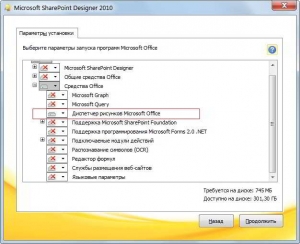
Теперь заходим в меню Пуск.
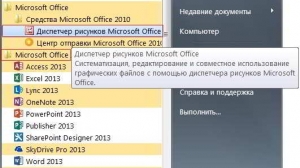
Заходим в программу Microsoft Office Picture Manager.
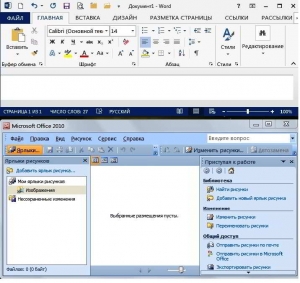
Теперь можно снова использовать Диспетчер рисунков.